如何使用POWERSHELL删除存在的文件?
在这个简短的教程中,我将展示如何检查一个文件是否存在,然后使用PowerShell删除一个存在的文件。如果你想删除一个特定的临时文件或者锁定文件,或者你想在运行脚本的主要部分后用它来清理一些文件,这可能会很有用。
无论原因是什么,使用PowerShell很容易检查和删除一个文件,如果它存在的话。在这个例子中,我将使用test-path cmdlet和remove-item cmdlet。
在删除前检查文件是否存在的PowerShell脚本
我们来分析一下所需的代码。首先,我们将为一个名为FileName的变量设置一个值。这将是我们希望检查和删除的文件的完整路径。要设置这个变量。
$FileName = "c:\scripts\file.txt"
现在我们可以使用test-path cmdlet来检查文件是否存在。
test-path $filename
True
如果文件存在,test-path cmdlet 会返回一个 true 值。好了,现在我们有了文件名和检查它是否存在的方法。接下来我们需要创建一个条件,如果test-path返回true,那么文件就会被删除。我们可以使用一个IF语句来实现。
if (Test-Path $FileName = True) {
Remove-Item $FileName
}
所以,这是最后一个脚本,加上一些输出文本来显示所发生的事情。
$FileName = "C:\scripts\file.txt"
if (Test-Path $FileName) {
Remove-Item $FileName
write-host "$FileName has been deleted"
}
else {
Write-host "$FileName doesn't exist"
}
现在让我们把它保存为filecheck.ps1,然后试着运行几次。
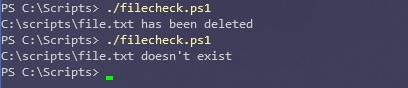
正如你所看到的,脚本第一次运行时,一旦确认文件存在,它就会检查并删除该文件;第二次运行时,它找不到文件,因为它已经被删除了,所以返回 "不存在 "信息。第二次运行时,它找不到文件,因为它已经被删除了,所以返回 "不存在 "的消息。
以上就是快速而简单的方法来检查一个文件是否存在,然后使用PowerShell删除它。




















